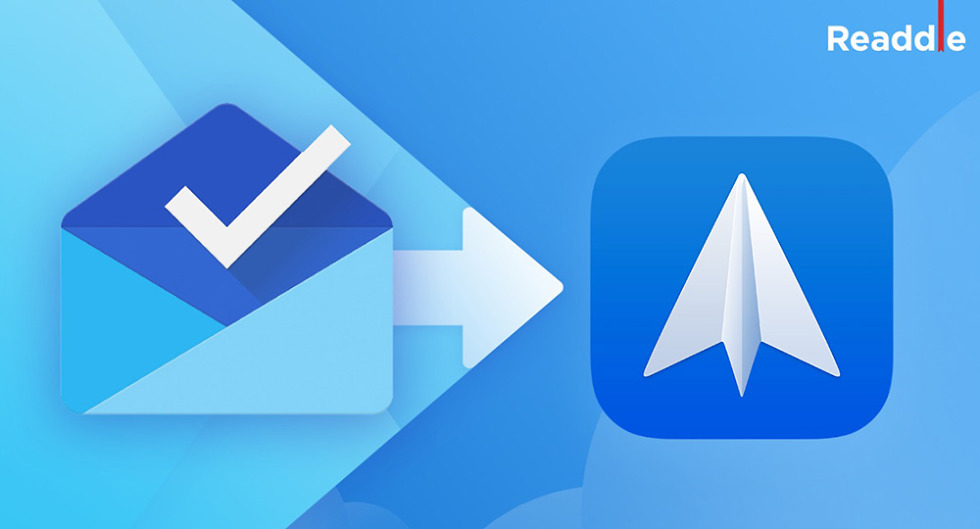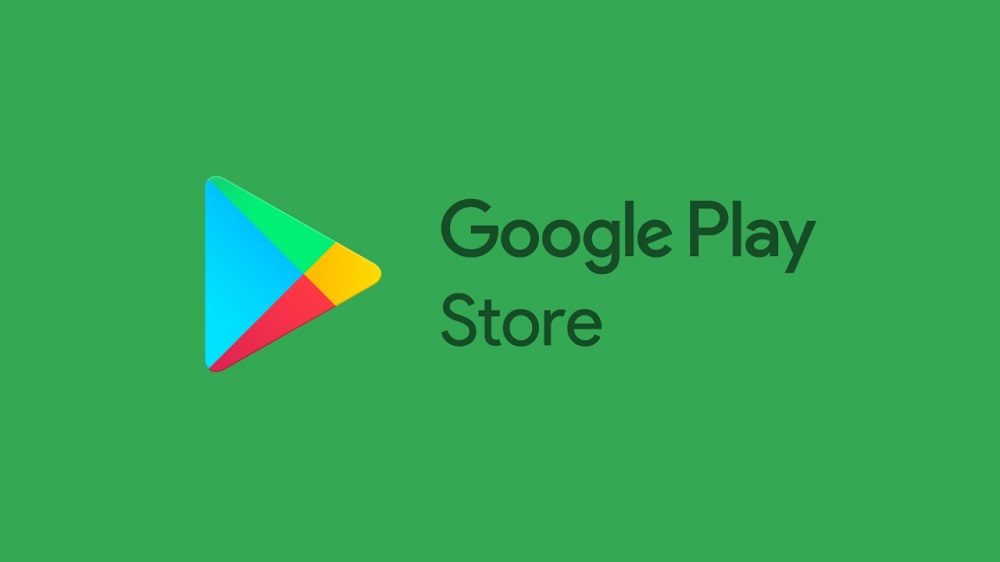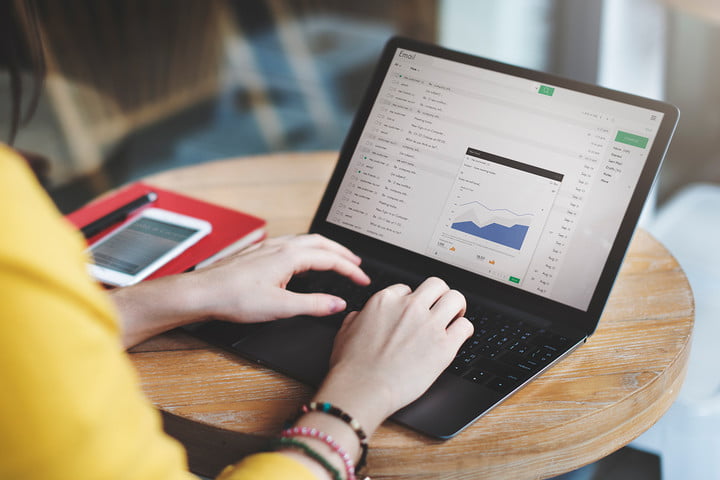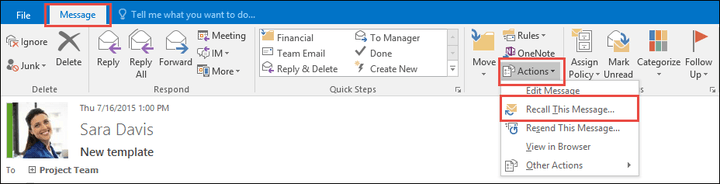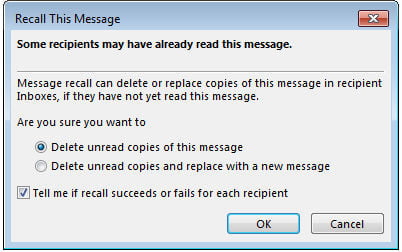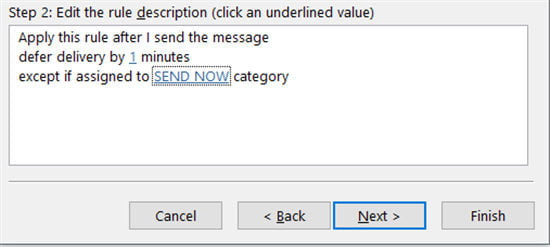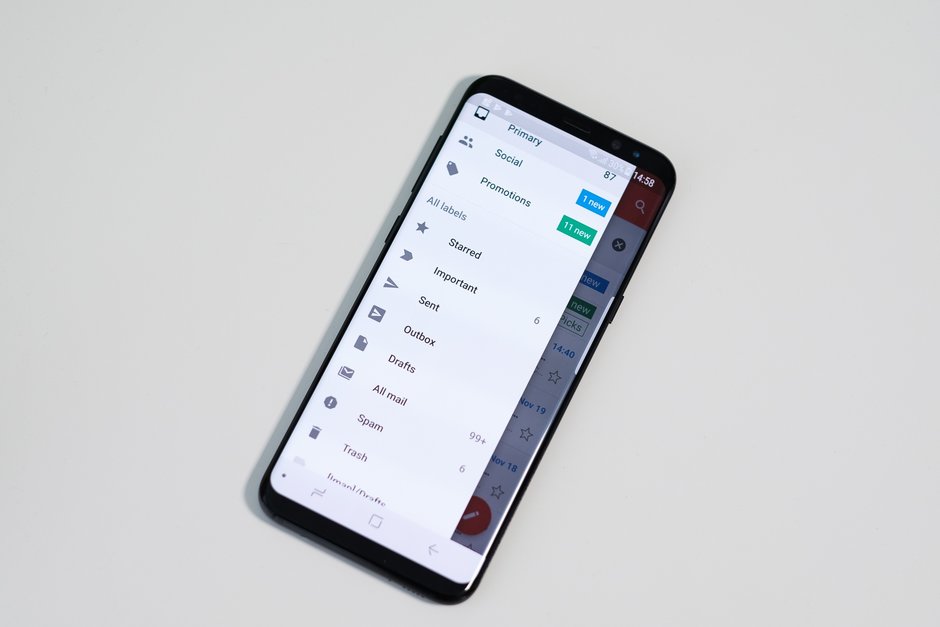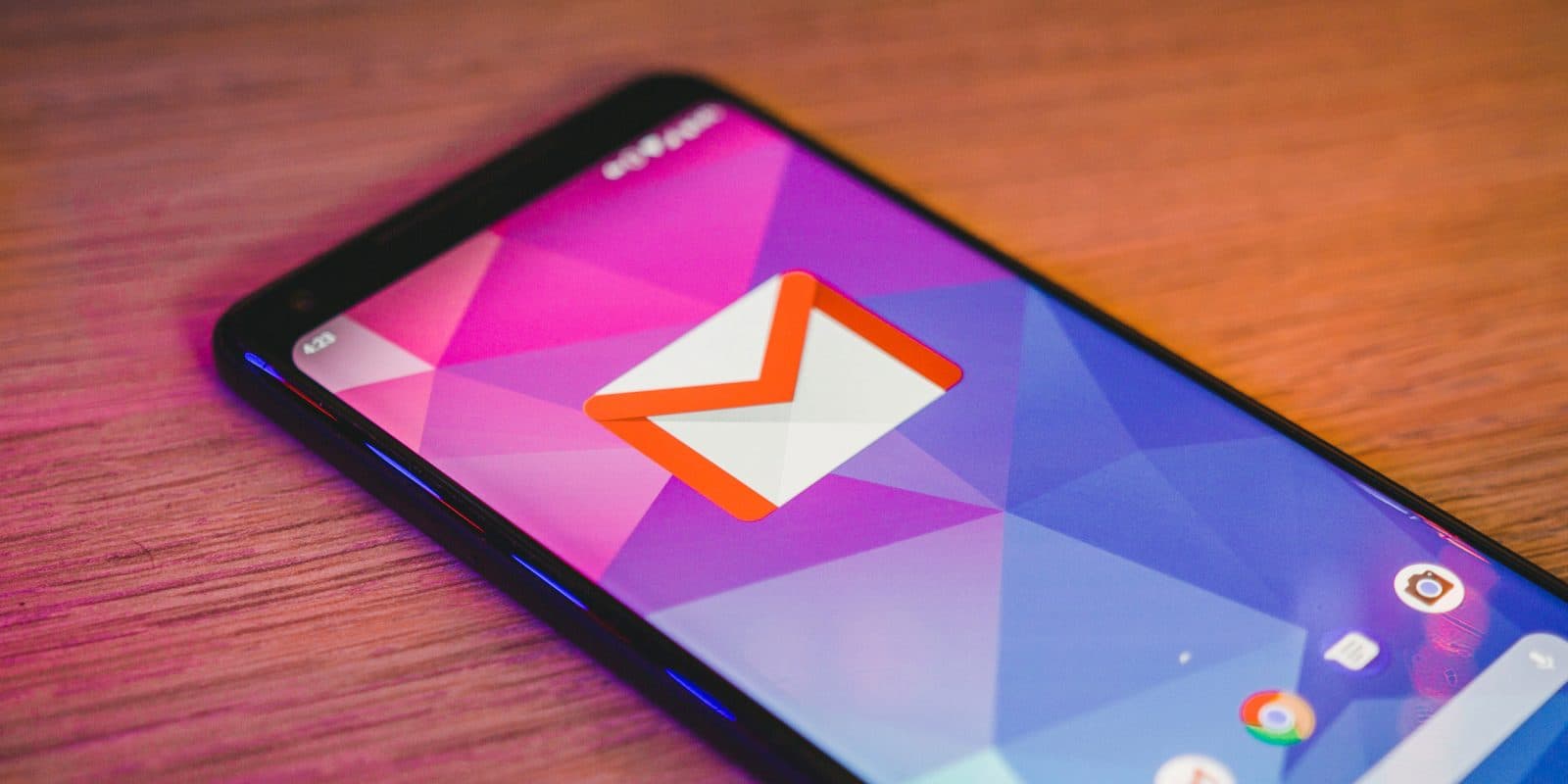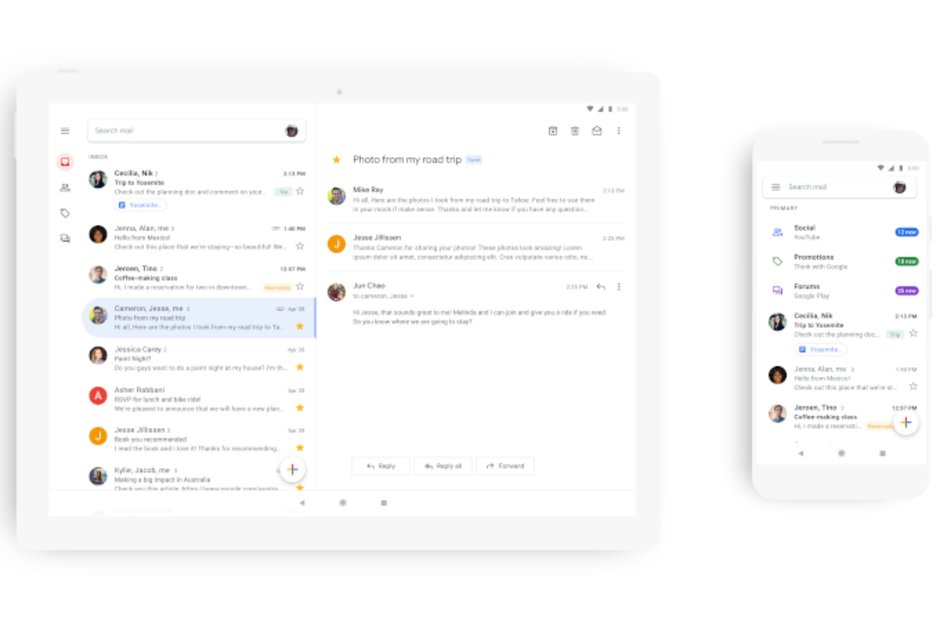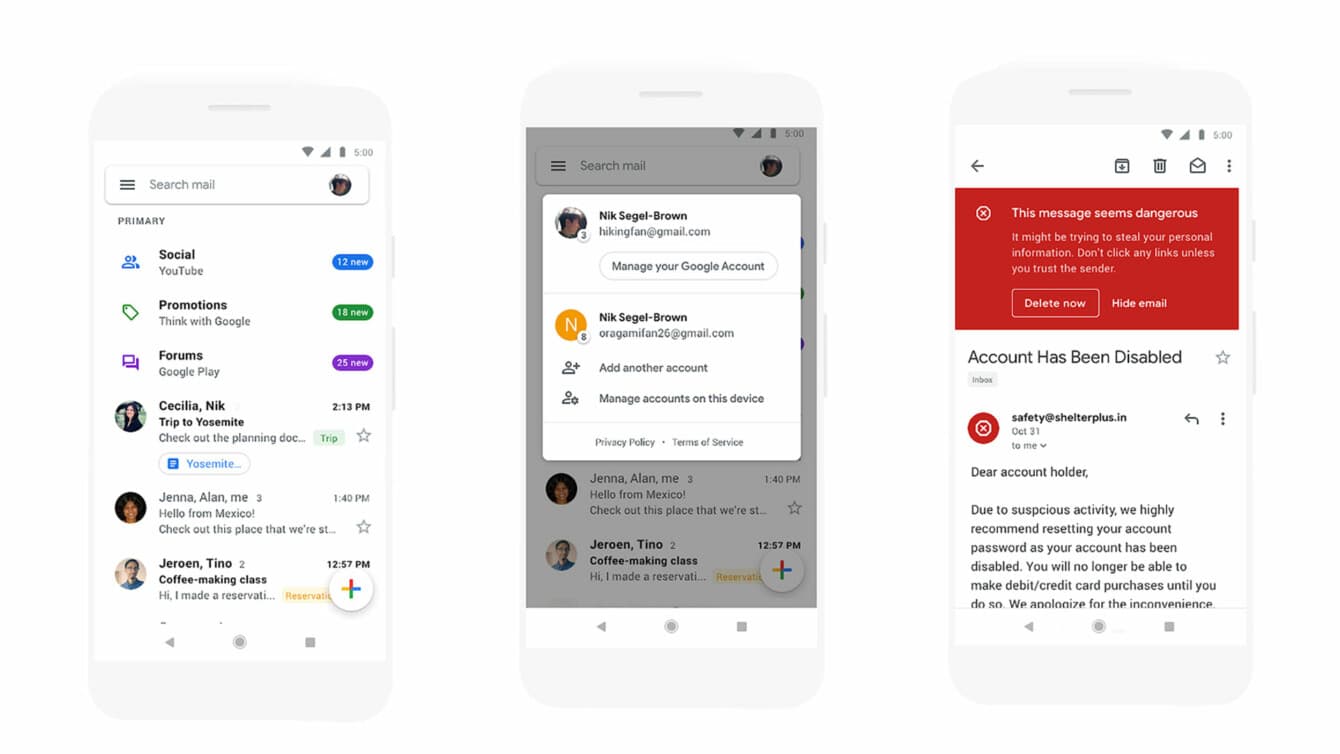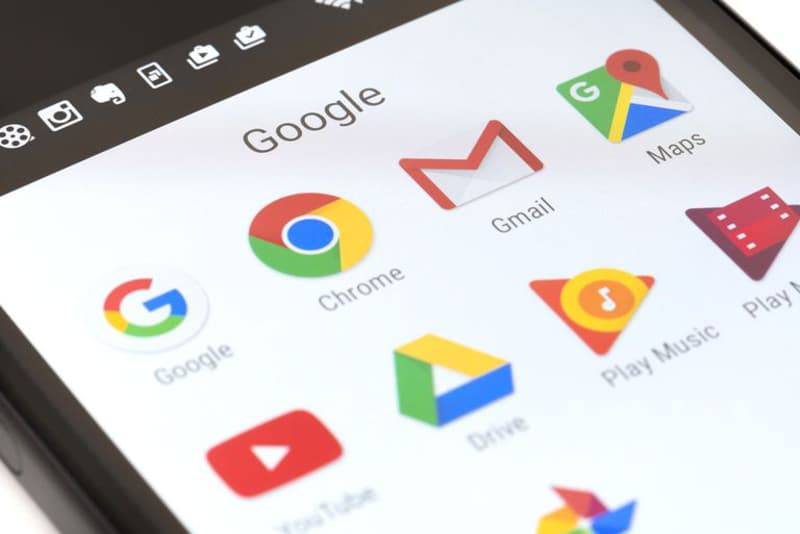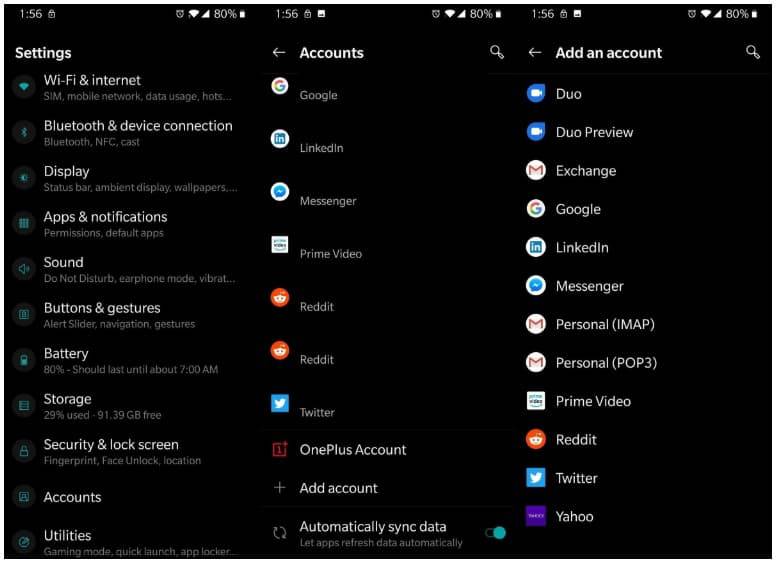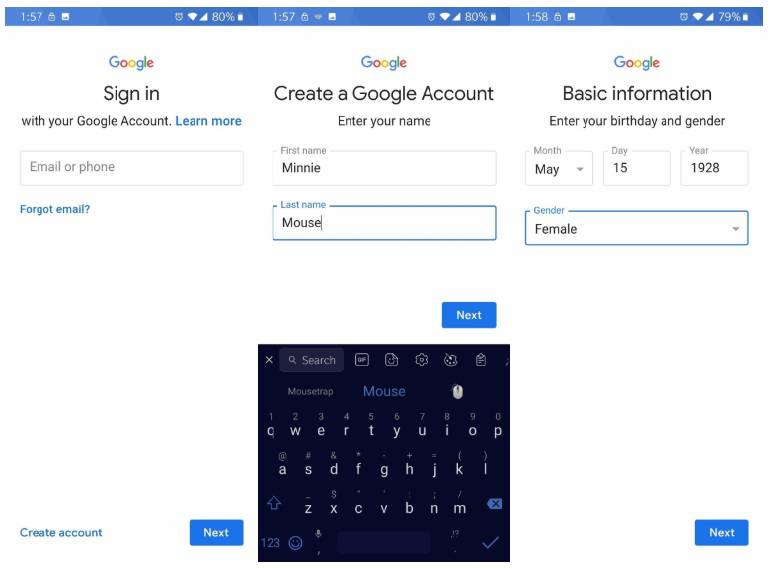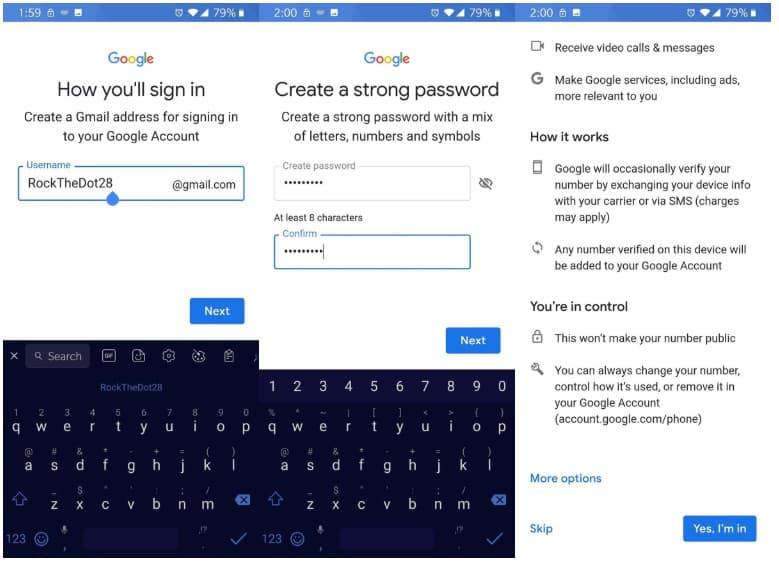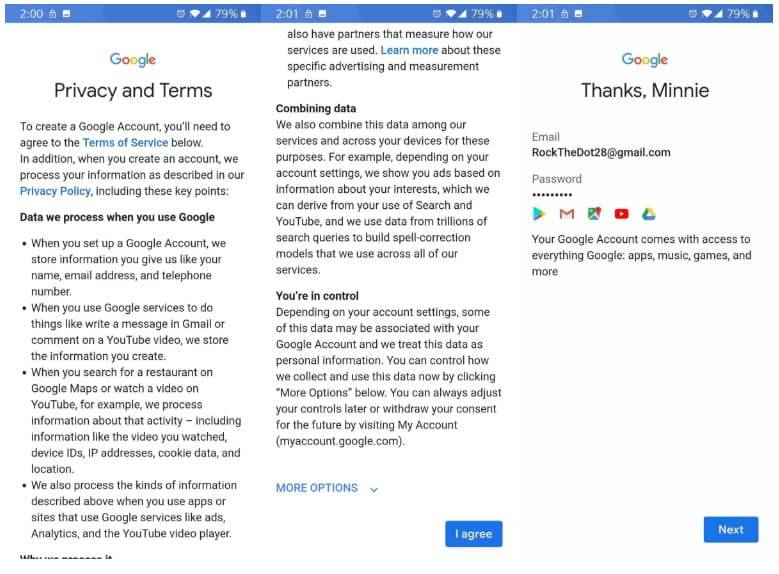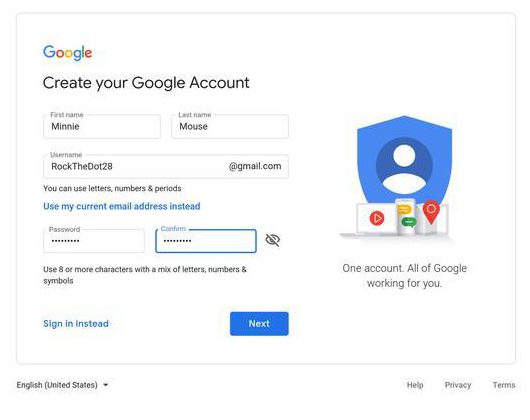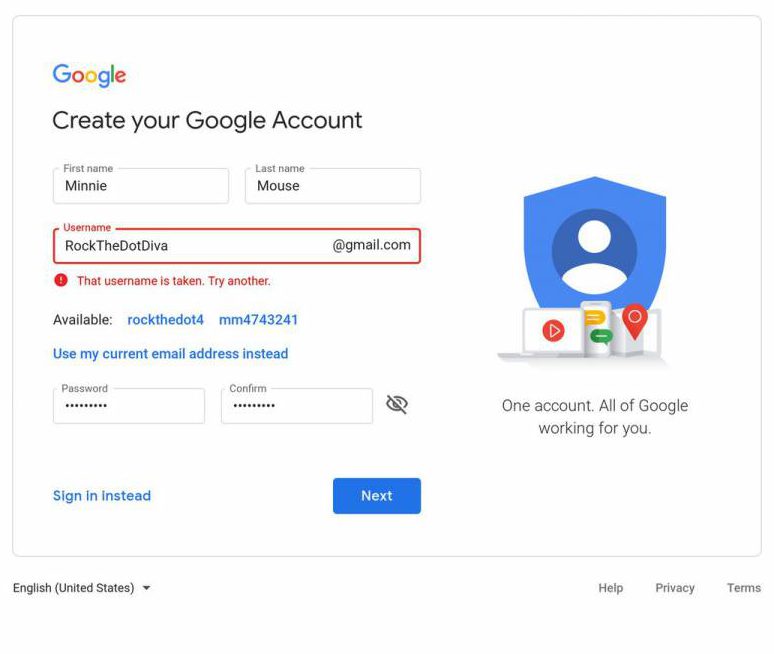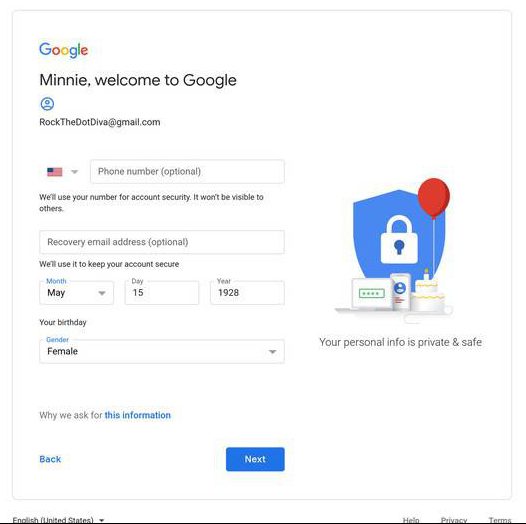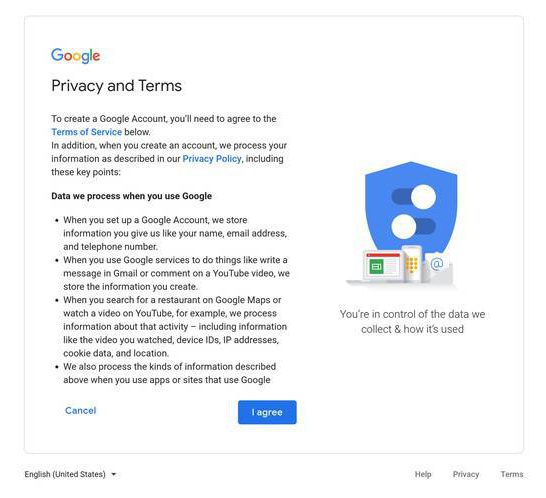خداحافظی همزمان گوگل با سه محصول خود
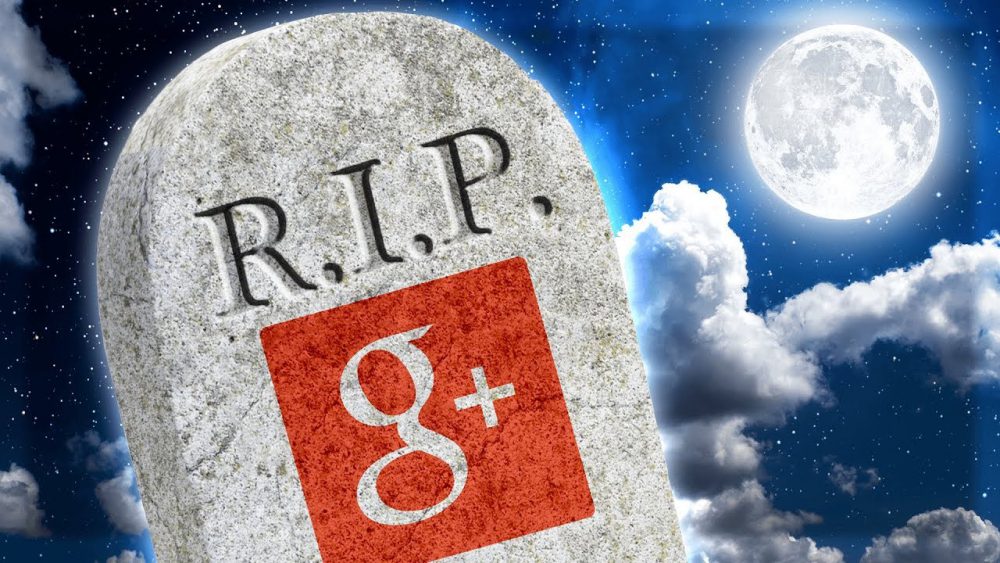
گوگل شرکت عظیمی در حیطه وب و فناوری به حساب میآید و تقریبا هیچکس نمیتواند با این موضوع مخالفت کند، اما این شرکت بزرگ و قدرتمند گاهی دست به کارهایی میزند که به غیر از طرفدارانش، همه را متعجب میسازد و در این مورد هم تقریبا هیچکس نمیتواند با چنین حقیقتی مخالفت کند. اگر هنوز متوجه منظورم نشدید، باید بگویم که مقصود من هراس نداشتن گوگل از زدن تیر خلاص به محصولات و سرویسهای خودش است؛ کاری که اکنون قصد دارد با سه محصول مختلف خود به طور همزمان انجام بدهد.
اولین محصول، سرویس کوتاه کننده لینک گوگل یا همان goo.gl است که از سال ۲۰۰۹ آغاز به کار کرد. هدف از راه اندازی این سرویس این بود که کاربران بتوانند لینکهای طولانی خود را به لینکهای کوتاهتر تبدیل کنند و حتی این لینکهای کوتاه را مطابق میلشان شخصیسازی نمایند، سپس لینکهای کوتاه شده را در توییتر و دیگر سرویسها به اشتراک بگذارند و از آمار کلیک روی لینکهایشان نیز باخبر باشند. اما گویا از آنجا که توییتر دیگر خودش به صورت اتوماتیک لینکهای طولانی را کوتاه میکند، از دید گوگل کسی به سرویس کوتاه کننده لینک این شرکت احتیاجی ندارد (گرچه برخیها مثل من با این موضوع مخالفیم و هنوز هم از چنین سرویسهایی استفاده میکنیم). البته سرویس goo.gl از سال گذشته میلادی فقط برای کاربران جدید غیرقابلدسترس بود، اما از روز دوشنبه ۱۲ فروردین بناست که این سرویس کاملا متوقف بشود.

محصول دومی که گوگل به طور همزمان نابودش میکند، گوگل پلاس است. گوگل پلاس قرار بود یک شبکه اجتماعی بزرگ و رقیب بزرگانی چون فیسبوک باشد. اما درست مثل باقی تلاشهای گوگل در زمینه پلتفرمهای اجتماعی که پیشتر شکست خورده بود، گوگل پلاس هم نتوانست با استقبال چشمگیری مواجه بشود. همین شد که گوگل تصمیم گرفت ابتدا بخشهای جالب گوگل پلاس را از آن جدا کند و برای دیگر سرویسهایش مورد استفاده قرار بدهد و سپس از روز سهشنبه ۱۳ فروردین گوگل پلاس را برای کاربران عمومی متوقف سازد.
و محصول سوم اینباکس است که در اصل یک سرویس مدیریت ایمیل موازی با جیمیل بود که از ابتدا هم پیشبینی میشد عمر درازی نداشته باشد. اینباکس گوگل هم از دوشنبه ۱۲ فروردین به دست گوگل نابود خواهد شد و در عوض گوگل از کاربران این سرویس درخواست کرده است که از سرویس جیمیل استفاده کنند. با این حال برخی از کاربران اینباکس معتقدند که جیمیل هنوز به اندازه اینباکس هوشمند و سازگار نیست و برخی از امکانات اینباکس هنوز در جیمیل دیده نمیشوند.
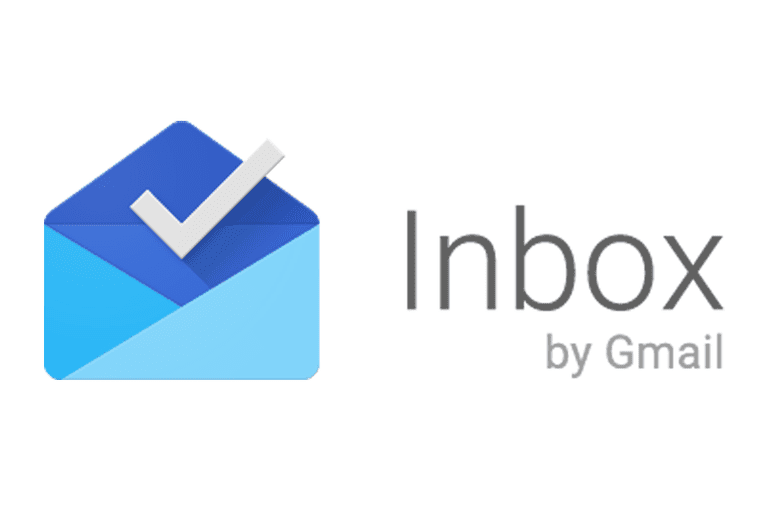
البته گوگل در گذشته بارها ثابت کرده است که میتواند هر زمانی که بخواهد به عمر سرویسهای خودش پایان بدهد و در گرفتن این نوع تصمیمات از هیچ چیز نمیترسد، ولی نابود کردن چند سرویس در فاصلههای زمانی کم و تقریبا هم زمان از سوی گوگل، میتوان گفت نسبتا تازگی دارد. در هر صورت گوگل خیلی بیرحم است و کاربران محصولات این شرکت باید همیشه برای چنین اقداماتی آمادگی داشته باشند.
نوشته خداحافظی همزمان گوگل با سه محصول خود اولین بار در وبسایت فناوری پدیدار شد.